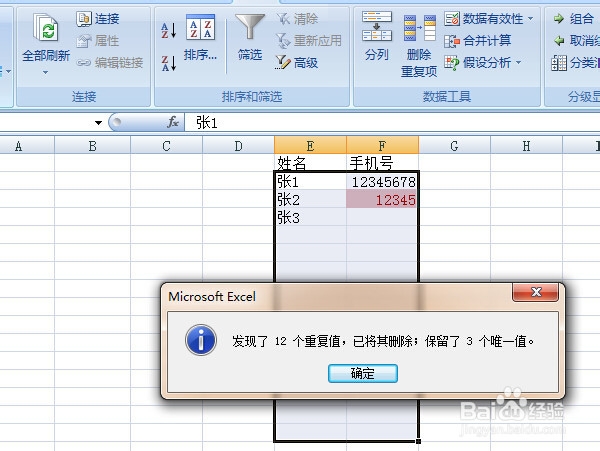我们平常办公需要用到很多数据,这些数据都是用excel表格来保存处理的,我们数据输入的时候,数据多了难免会有重复输入的时候,我们怎么防止excel表格数据重复输入呢?下诹鬃蛭镲面小编教大家3种方法,自己可以根据需要选择。

怎么防止excel表格输入数据重复
1、这里小编用excel2007作为演示,其他版本功能大致一样,有可能菜单的位置不一样。首先打开excel表格,选择需要输入数据的一列或者一行都可以。之后在数据这里选择“数据有效性”。
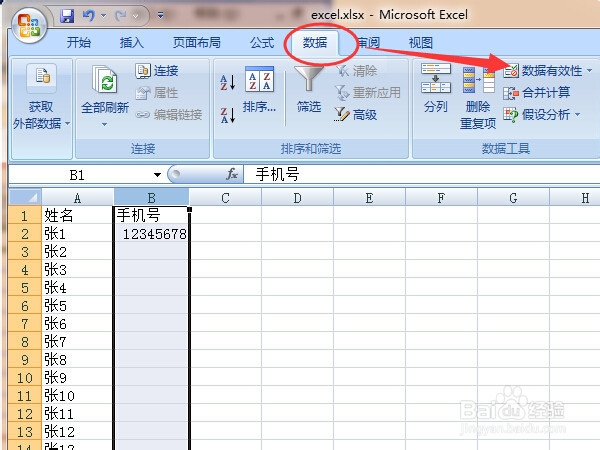
2、在数据有效性设置选择自定义,公式:“=countif(B:B,B1)=1”B就是你酋篚靶高需要数据数据的一列,B1就是这列数据的第一行。我唁昼囫缍这里直接选择B整列,所以第一个就是B1,如果你选择从B5开始,这里就填写B5。
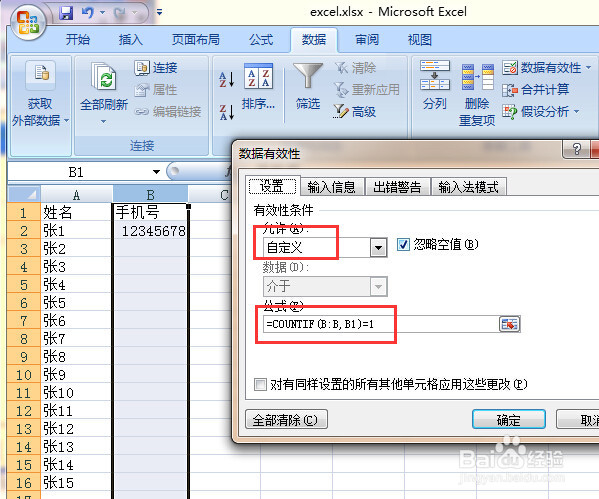
3、在出错提醒这里,设置一下出错提醒语句,方便别人辨别出错的原因。
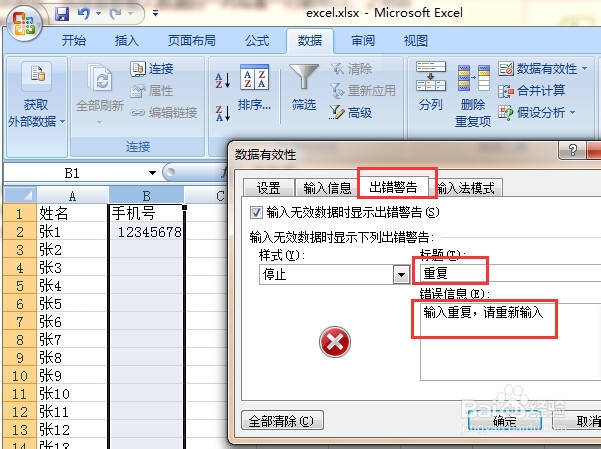
4、如图,如果输入重复,就会有出错提醒,不能输入重复数据。
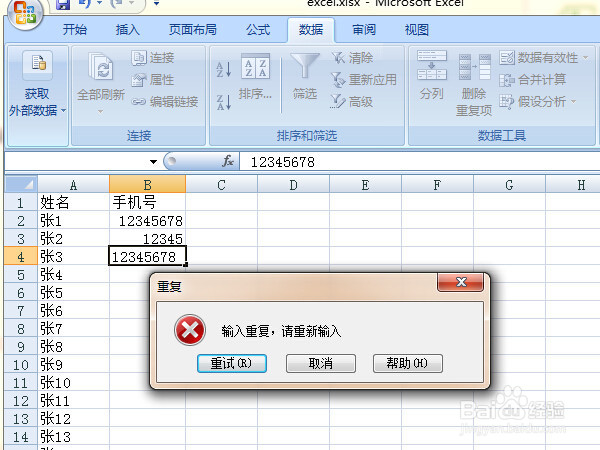
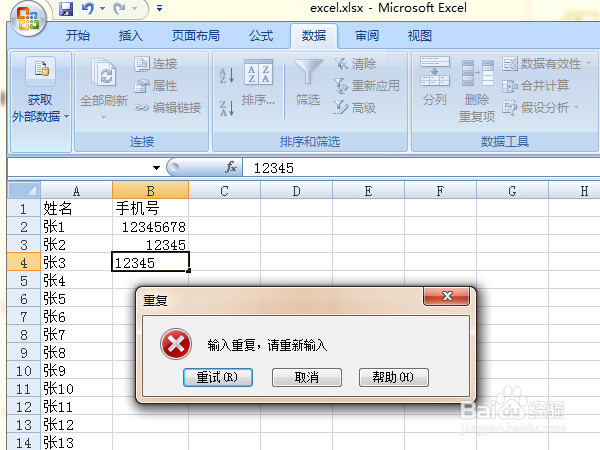
怎么辨别并防止excel表输入重复数据
1、上面方法1是直接不让输入重复数据,如果有时候需要输入重复数据,但又要知道哪些重复怎么办?下面这种可以标识重复剞麽苍足数据,用这种方法也可以防止数据重复输入。如图,选择需要输入数据的一列,然后:条件格式——突然单元格规则——重复值。
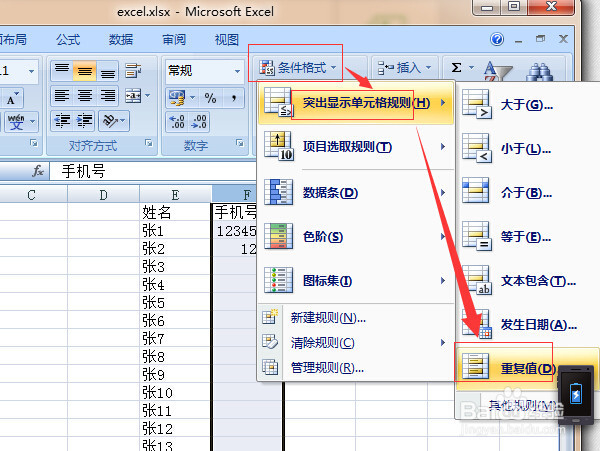
2、在弹出框里面选择重复突出的颜色。
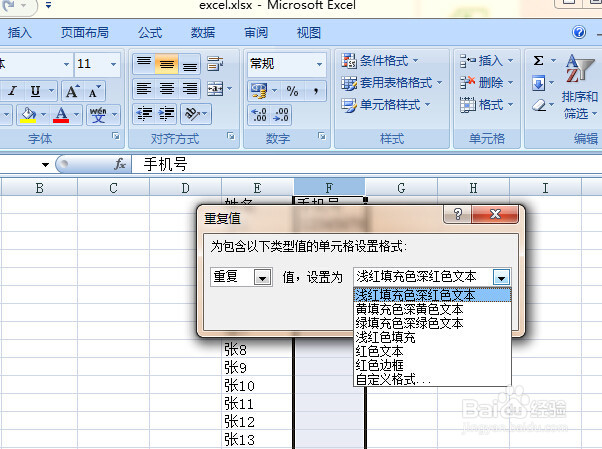
3、如果输入重复,表格会自动变成红色。这时候你就知道数据重复输入了。也可以有效放置数据重复输入。
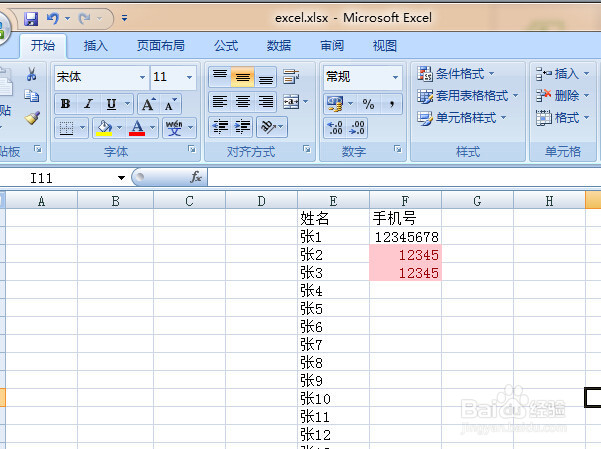
表格数据重复了如何删除重复值
1、如果输入数据之前,忘记了防止重复值输入的操作,已经有了重复值,又怎么删除重复值呢?用上面第二种方法是可以把重复值标记出来,如果数据多手动删就很麻烦。如图,数据,删除重复值。
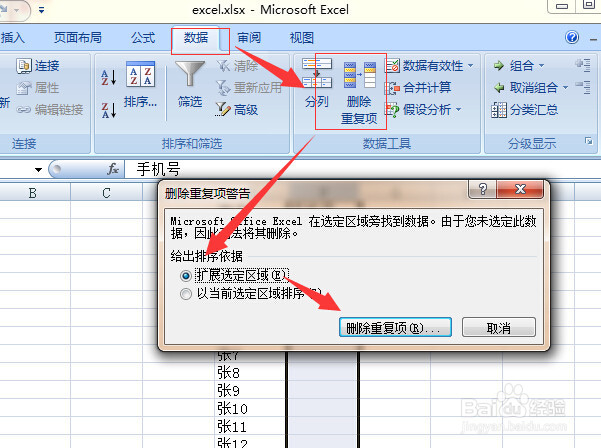
2、把需要删除重复列选择上。
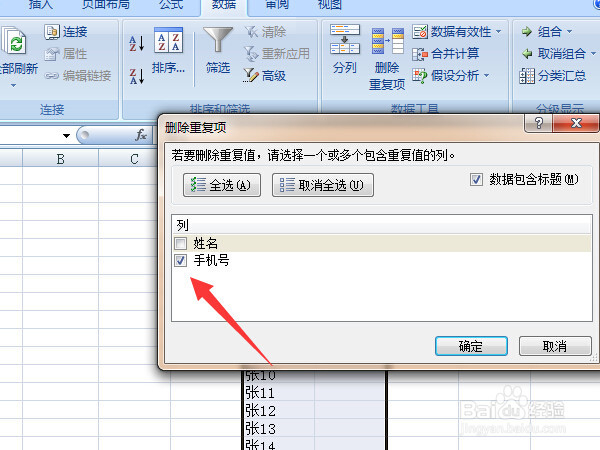
3、excel表把空值的重复也算重复值,所以下面每天数据的地方也会被保留一个空值。